Hvordan ta opp Google Hangout [Løst]
Google+ Hangout er en av de mest populære sosiale tjenestene som lar deg sende meldinger og foreta video- / lydsamtaler med andre. Det lar deg chatte med over 10 kontakter om gangen. Med Google Hangout kan du enkelt kommunisere med familiemedlemmer, venner eller kolleger.

Mens den daglige bruken av det, har du behov for det ta opp Google+ Hangout-samtale? Det kan for eksempel være lurt å fange et Google Hangouts-møte for deling. Opptak av Google Hangouts eller videokommunikasjon kan være en nyttig måte å dele informasjon med eksterne ansatte. Tatt i betraktning ditt behov, her i dette innlegget, vil vi gjerne dele to enkle måter å hjelpe deg på ta opp Google Hangout.

Del 1. Beste måten å ta opp Google Hangout på
- Enkel registrering av online møter, tale- / videosamtaler gjennom Google Hangout.
- Ta opp Google+ Hangouts jevnt med nøyaktig original bilde- / lydkvalitet.
- Ta opp dataskjerm / webkamera, ta opp lyd og ta skjermbilder.
- Ta opp nettvideoer, 2D / 3D-spill, video / lydchatter, musikk og mer.
- Ta opp hvilken som helst video med fullskjerm eller tilpasset område og tegning i sanntid.
- Kraftige redigeringsfunksjoner og eksporterer fanget innhold i hvilket som helst populært format.
Fremgangsmåte for å ta opp Google Hangout
Trinn 1. Først må du laste ned gratis og installere denne Google Hangout-opptakeren på datamaskinen din. Du kan dobbeltklikke på nedlastingsknappen ovenfor og deretter følge instruksjonene for å gjøre det.
Steg 2. Start Google Hangout opptaksprogramvare og velg “Video Recorder” -funksjonen. Som du ser, har den også funksjonene “Audio Recorder” og “Screen Capture”.

Trinn 3. Når du går inn i hovedgrensesnittet til “Video Recorder”, kan du velge å fange skjermen med hele skjermen, det aktive vinduet eller den valgte regionen basert på ditt behov. Hvis du vil ta opp en videosamtale eller et online møte, her må du slå på webkameraet.

I løpet av dette trinnet kan du også velge lydkilde. Den lar deg ta opp lyd fra systemlyd, mikrofon eller begge deler.
Trinn 4. Etter alle disse innstillingene kan du klikke på “REC” -knappen for å starte opptaket av Google Hangout. Under innspillingen har du lov til å tegne et rektangel, legge til pil, linje og flere elementer etter behov.

Etter Google Hangout-opptaket kan du forhåndsvise den fangede filen og redigere den. Når du er fornøyd med resultatet, kan du klikke på "Lagre" -knappen for å lagre innspillingen til datamaskinen i hvilket som helst populært format som MP4, AVI, MOV, FLV og mer.
Denne Google Hangout-opptakeren har muligheten til å fange skjerm med nøyaktig original kvalitet. Den lar deg ta opp en video av høy kvalitet opp til 4K UHD eller 1080p HD. Enda viktigere, med adopsjons-ID den nyeste akselerasjonsteknologien, gjør det deg i stand til å ta opp Google Hangout, online video eller spill med lav CPU, GPU og RAM.
Del 2. Ta opp en Google Hangout med Hangouts On Air
Med metoden ovenfor kan du enkelt registrere Google Hangout eller andre aktiviteter på datamaskinen din. Egentlig tilbyr Google også Hangouts On Air for å hjelpe deg med å ta opp en Hangout. Nå kan du ta følgende guide for å fange Google Hangout-konverteringen din med Hangouts On Air.
Trinn 1. Åpne nettleseren din og naviger til Google+ siden din. Du finner alternativet "Hangouts" øverst til venstre. Klikk på den og velg "Google Hangouts On Air" fra rullegardinlisten.
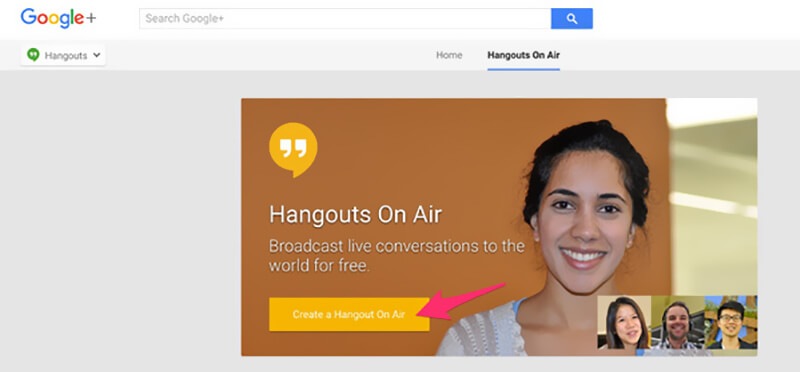
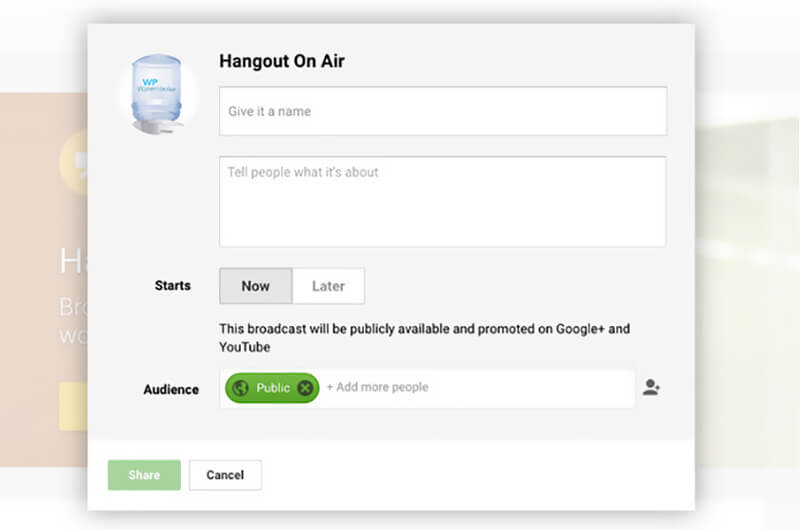
Trinn 4. Etter alle disse innstillingene kan du klikke Start-knappen for å begynne å ta opp Google+ Hangout. Hangout deler automatisk lenken med kontaktene du valgte.
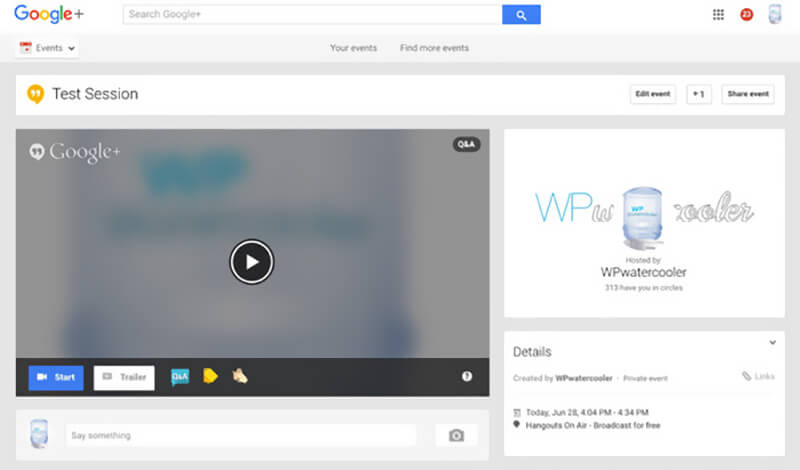
Ved å gjøre det kan du enkelt dele og se Hangouten senere på internett. Du kan også laste den ned fra Google+-siden. Faktisk er det en måte å dele og laste ned for å spille inn Google+ Hangouten din.
Konklusjon
Av forskjellige grunner kan det være lurt ta opp en Google Hangout-samtale. For eksempel har du en Hangout med familie eller venner og vil lagre det verdifulle øyeblikket slik at du kan vanne det senere. Eller du må lagre og dele en viktig Google Hangout med en kunde eller klient. Du er på rett sted hvis du også har behov for det ta opp Google Hangout.
Etter å ha lest dette innlegget kan du få to effektive løsninger for å ta opp en Google+ Hangout. Her anbefaler vi fremdeles all-featured Skjermopptaker for at du skal gjøre opptaket. Den lar deg få full kontroll over Google Hangout-opptaket. Videre kan du få et virkelig høykvalitetsopptak. Bare last ned den gratis og prøv.

